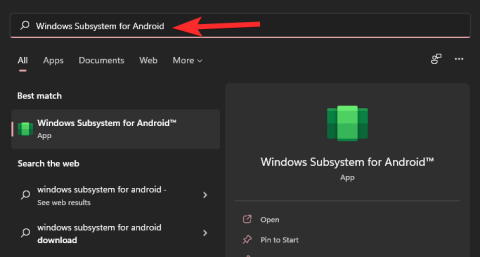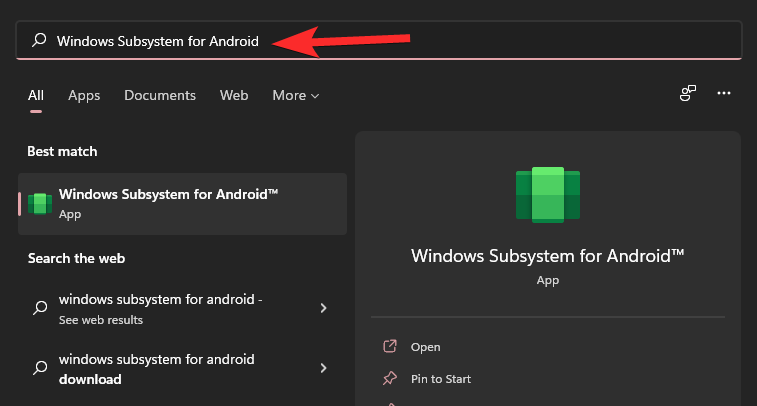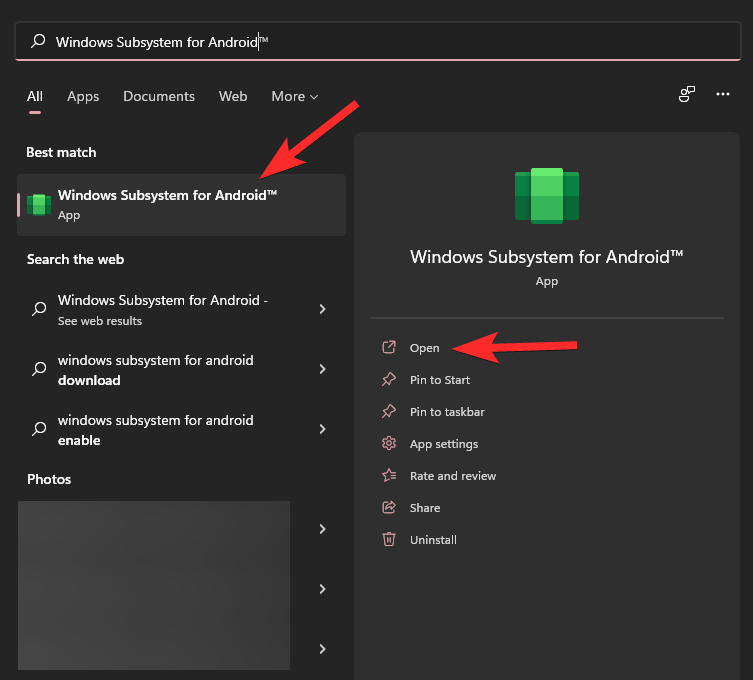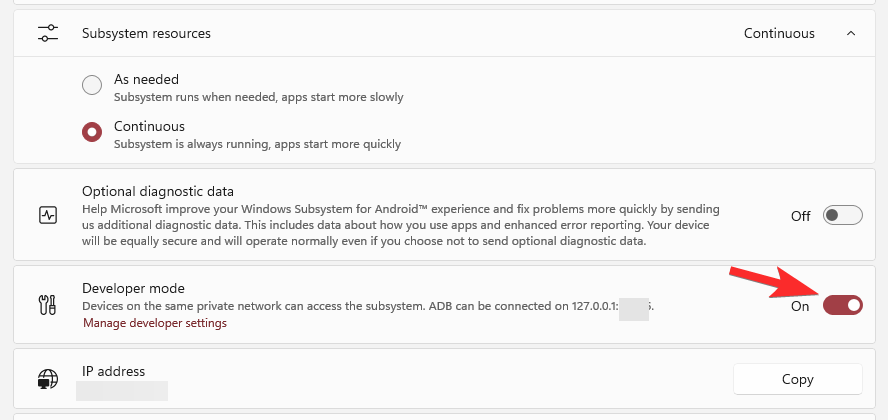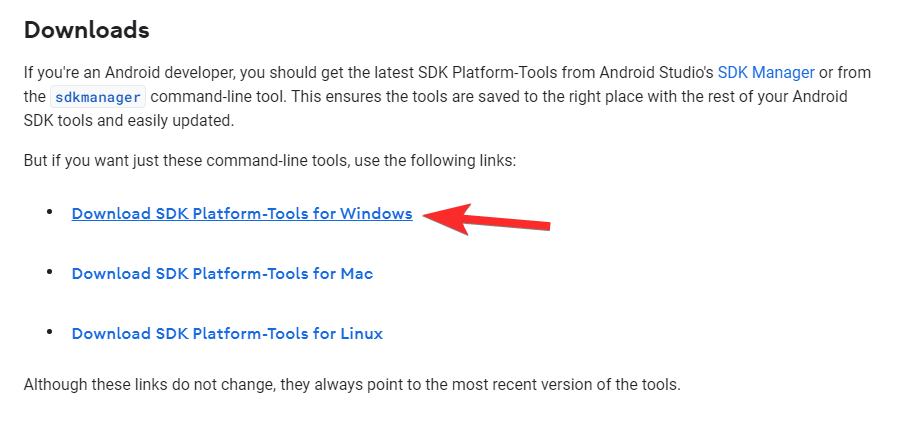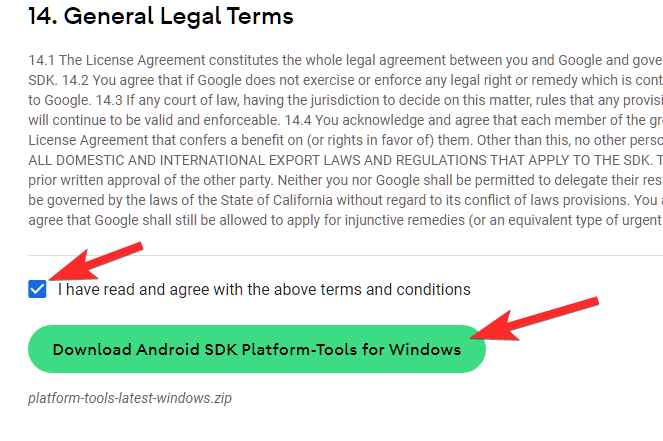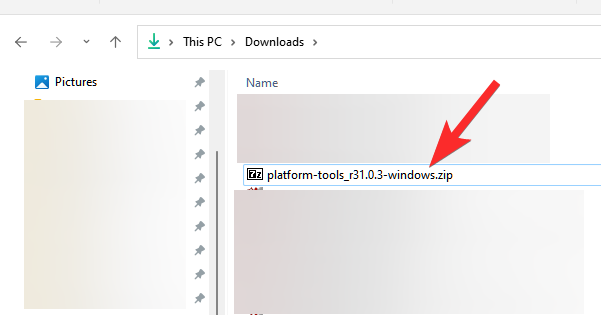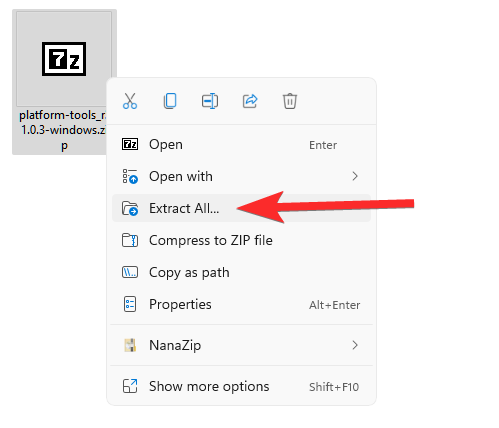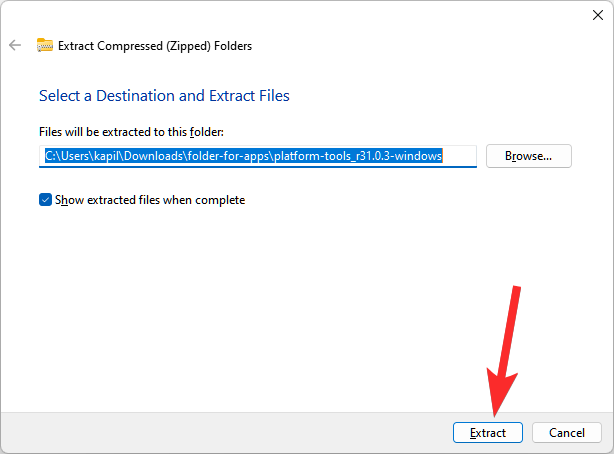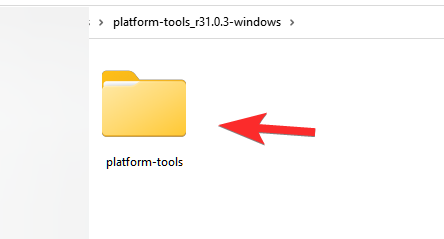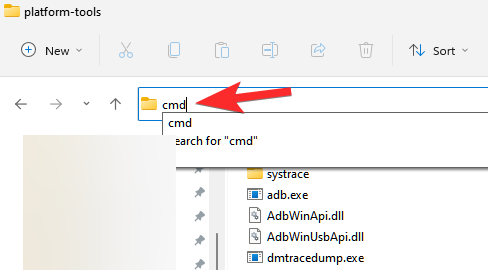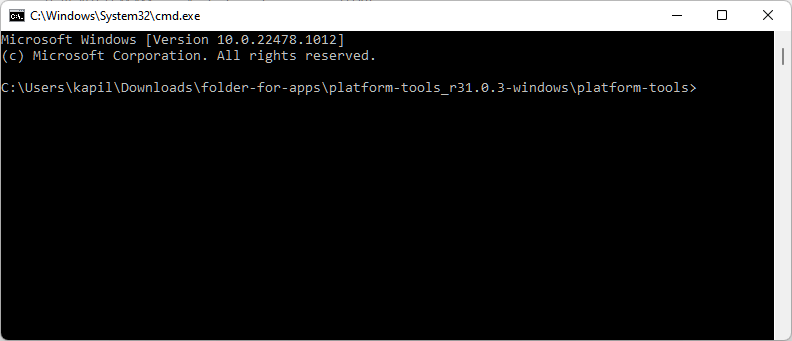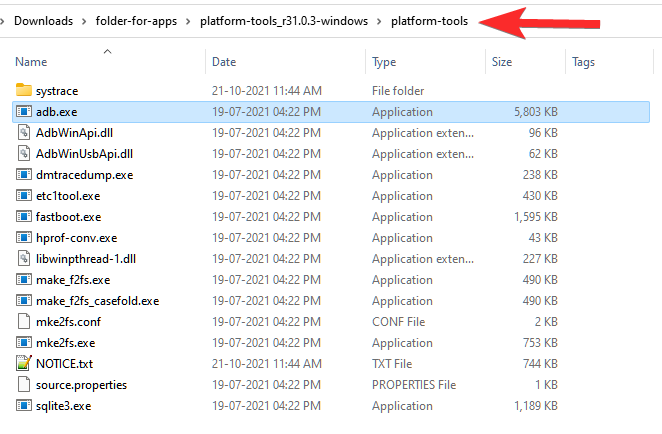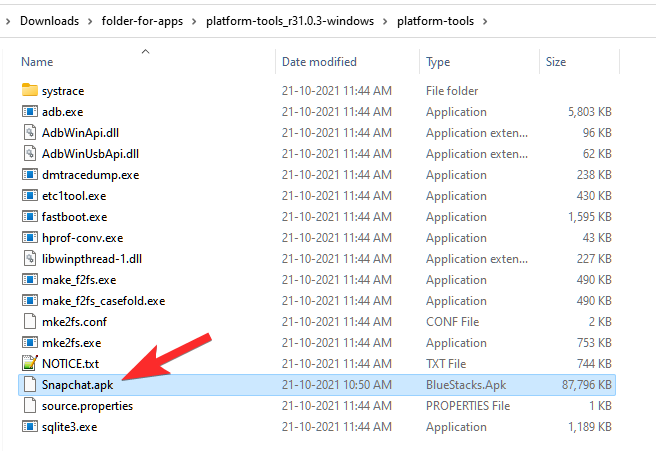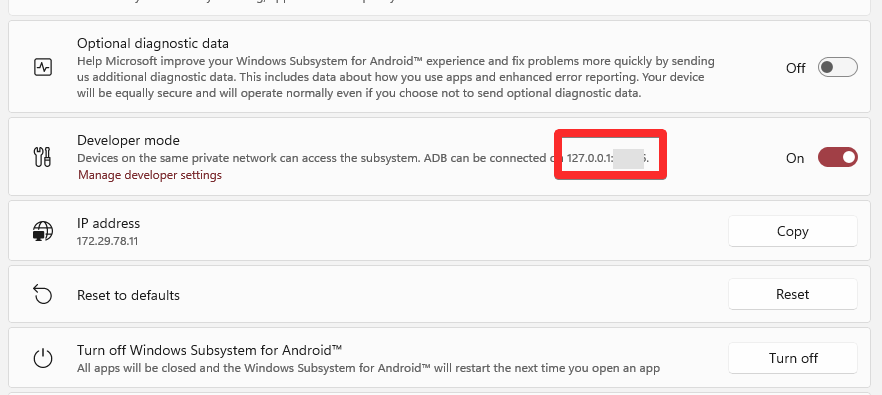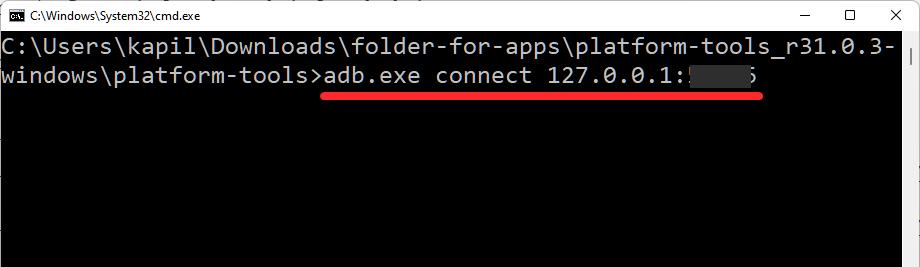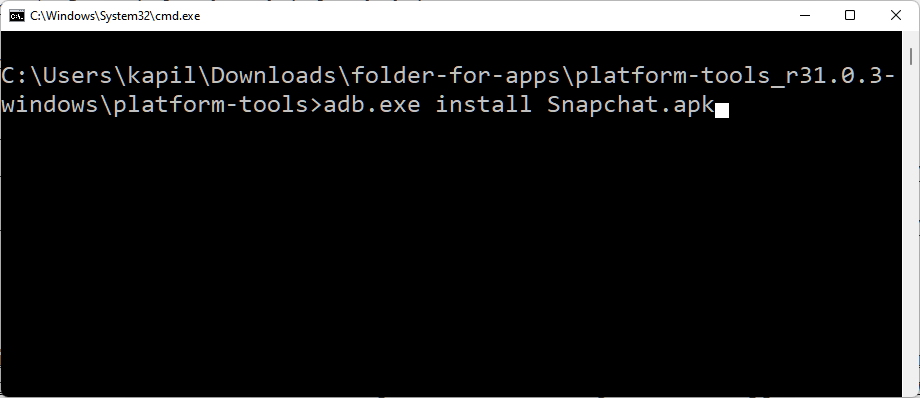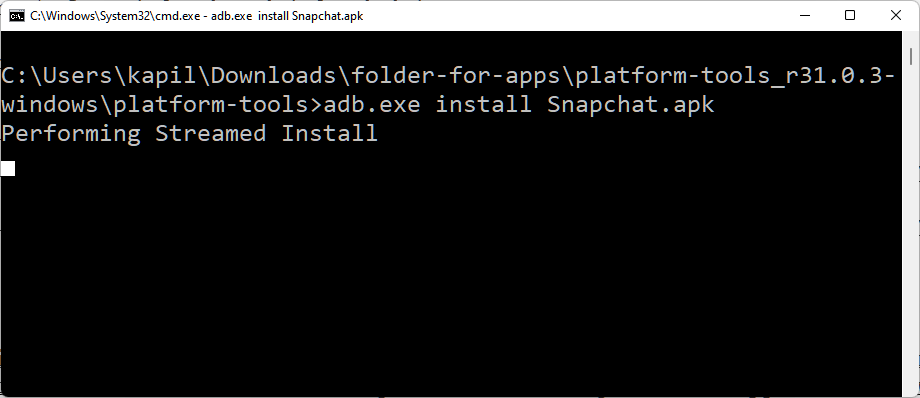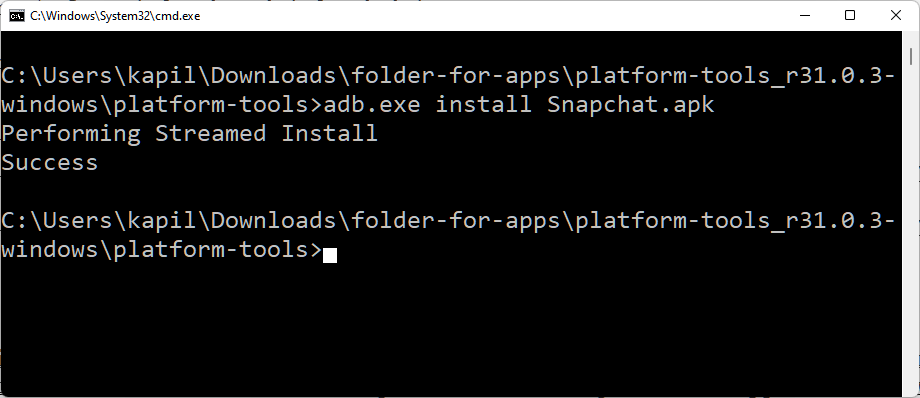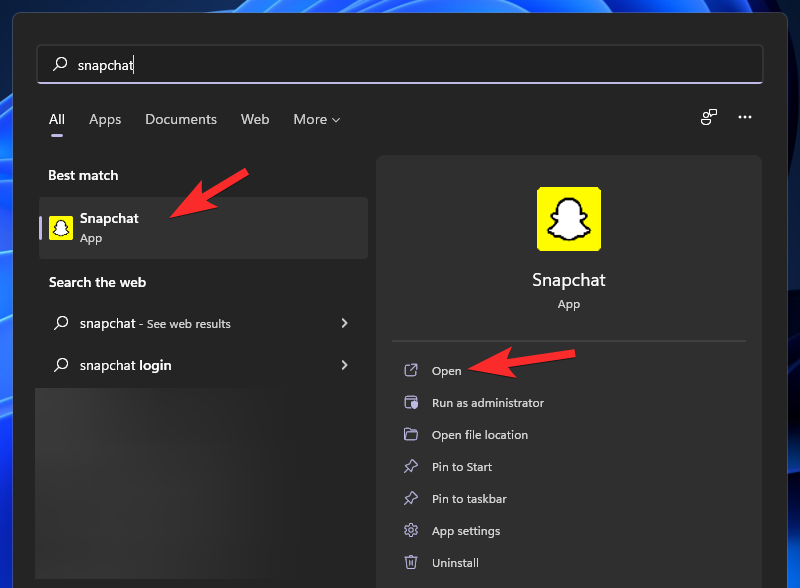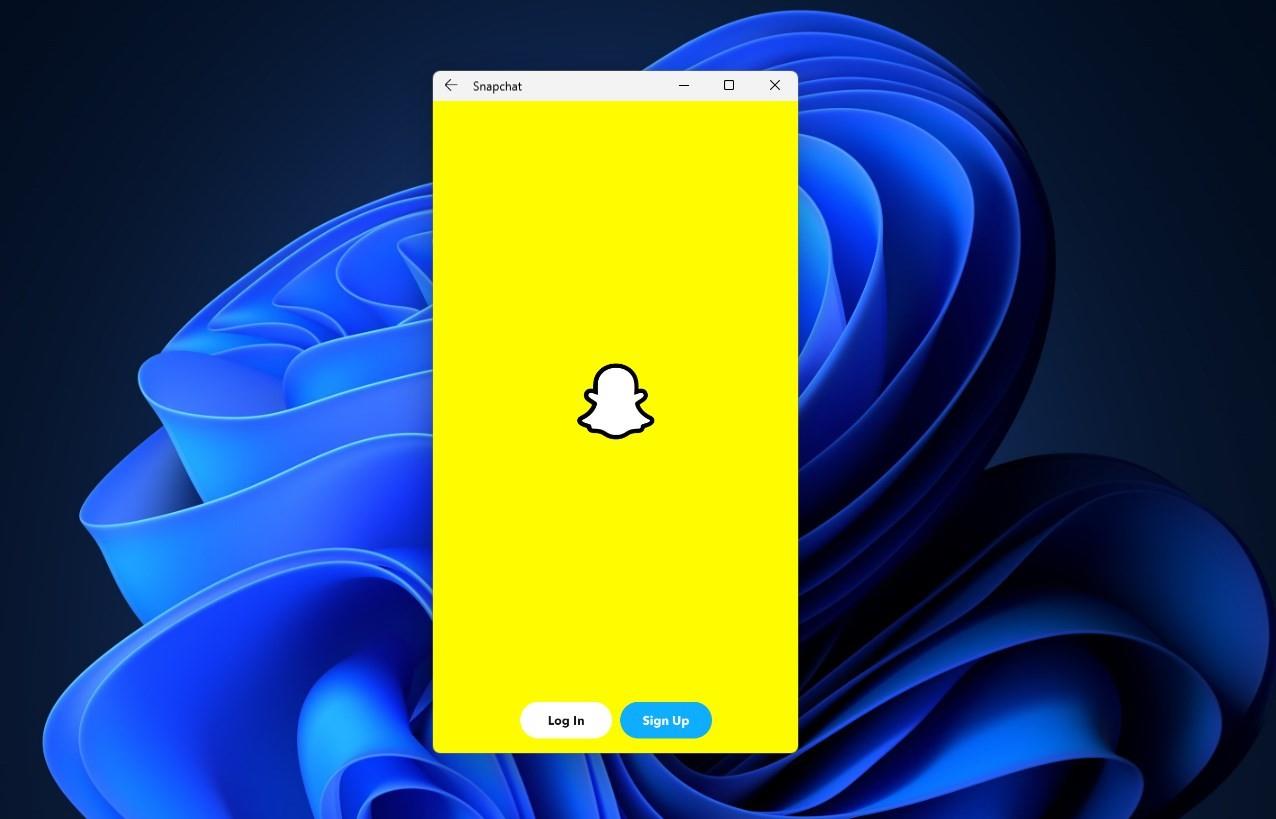Voici comment charger un fichier APK pour installer l’application Android sur votre PC Windows 11 à l’aide du sous-système Windows pour Android. Vous pouvez installer le sous-système Windows pour Android manuellement sur votre PC Windows 11 à l'aide de son fichier Msixbundle de notre guide ici .
Étape 1 : Activer le mode développeur dans le sous-système Windows
Installez d'abord le sous-système Windows pour Android . Une fois terminé, ouvrez l'application « Sous-système Windows pour Android » sur votre PC. Pour cela, appuyez sur la touche Windows et recherchez le sous-système Windows pour Android.
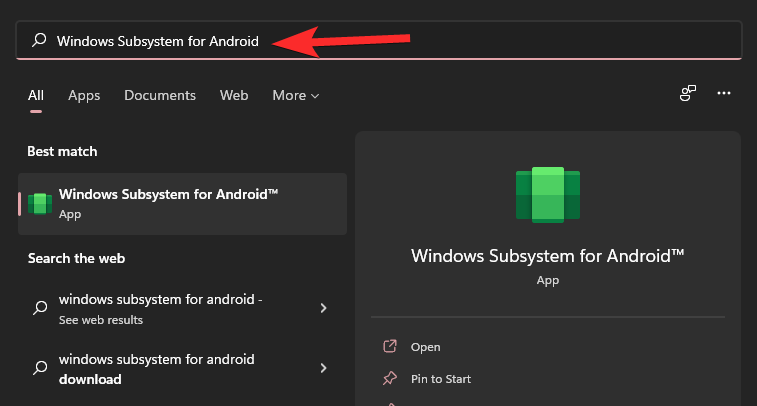
Cliquez sur Sous-système Windows pour Android. Ou cliquez sur Ouvrir.
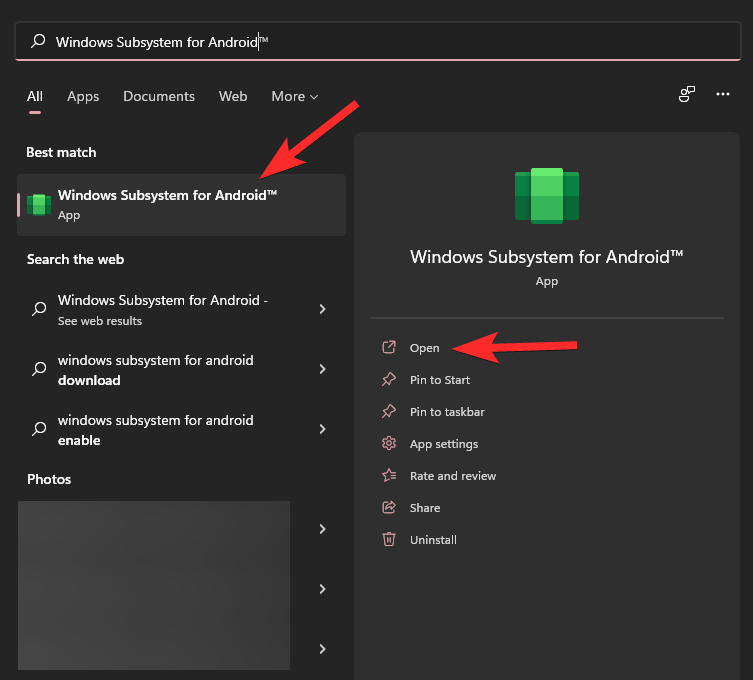
Dans le sous-système Windows pour Android, activez le mode développeur.
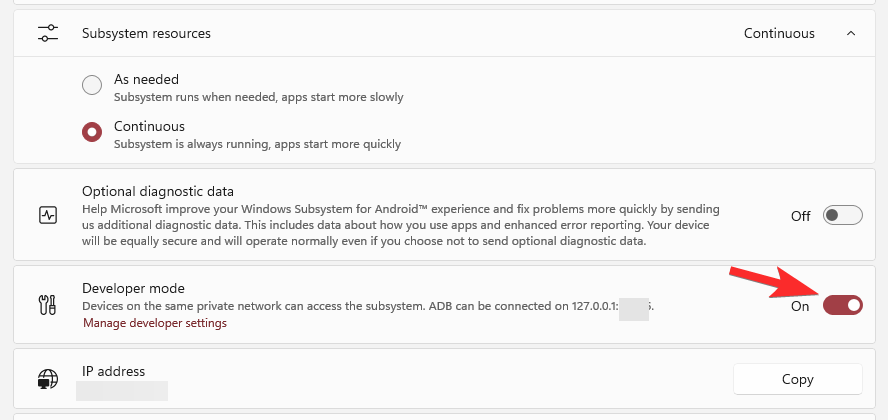
Étape 2 : Installer les outils de la plate-forme SDK
Visitez la page Outils de la plate-forme SDK de Google ici .
Cliquez sur Télécharger les outils de plate-forme SDK pour Windows.
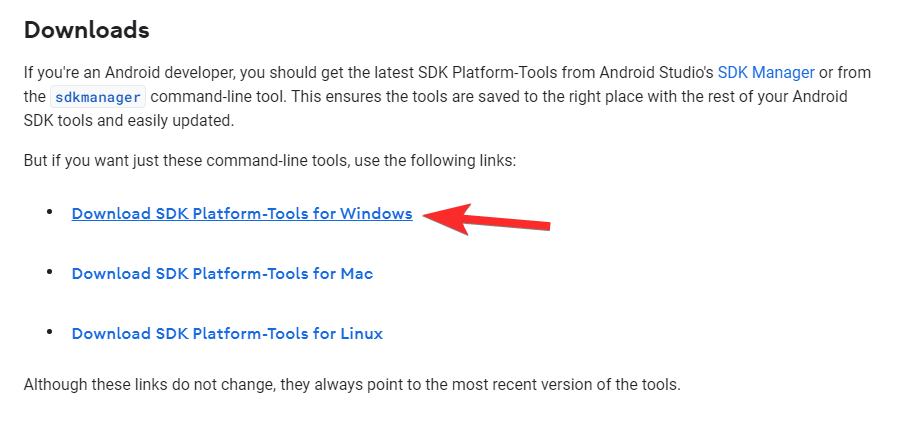
Faites défiler vers le bas et cochez la case pour accepter les termes et conditions. Cliquez ensuite sur le bouton vert pour télécharger les outils de la plateforme.
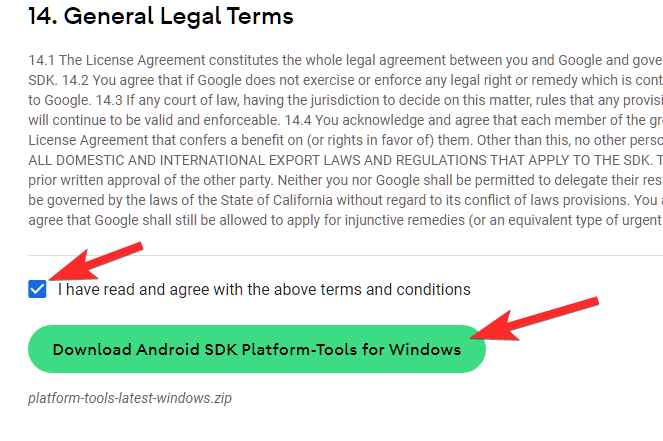
Un fichier zip appelé platform-tools_r31.0.3-windows (la version peut changer) sera téléchargé sur votre PC.
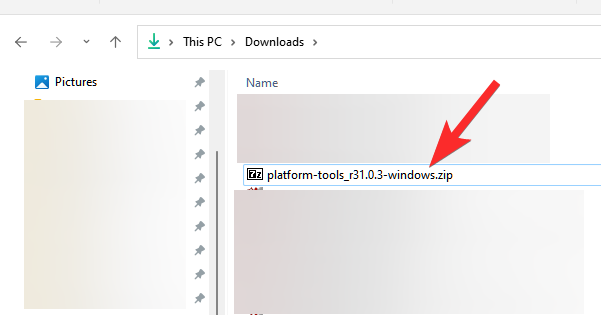
Pour votre commodité, créez un nouveau dossier distinct appelé dossier pour les applications dans l'Explorateur Windows. Maintenant, transférez le fichier platform-tools dans ce dossier.
Cliquez avec le bouton droit sur le fichier platform-tools et sélectionnez Extraire tout.
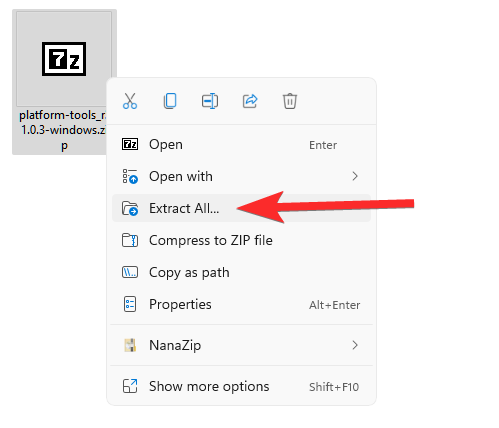
Cliquez sur Extraire.
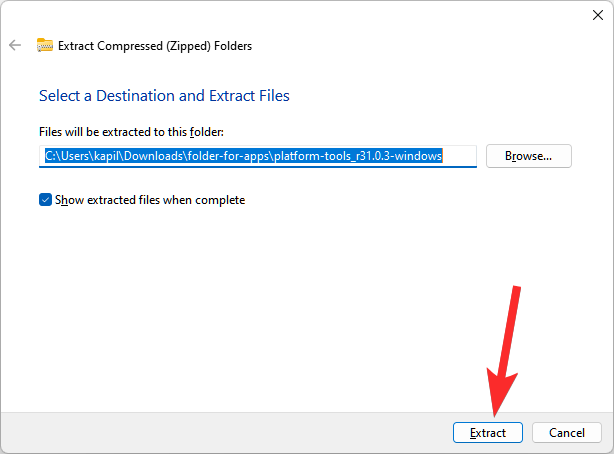
Le fichier sera extrait. Ouvrez le dossier appelé outils de plateforme.
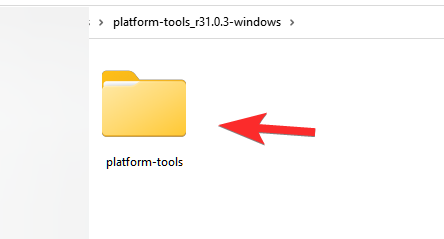
Vous aurez le adb.exe et quelques autres fichiers ici.
Connexe : Comment redémarrer l'Explorateur Windows sur Windows 11 et que se passe-t-il lorsque vous le faites
Étape 3 : Installez l'application Android
Double-cliquez sur le dossier platform-tools pour l'ouvrir.
Ici, cliquez sur la barre d'adresse et tapez cmd, puis appuyez sur la touche Entrée.
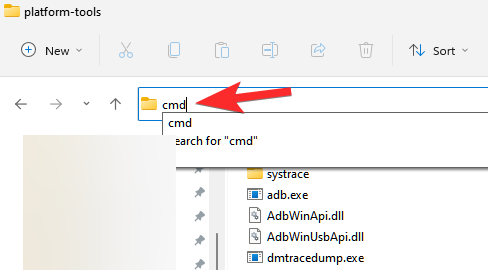
Une fenêtre de commande s'ouvrira avec son emplacement défini sur le dossier platform-tools. C'est important.
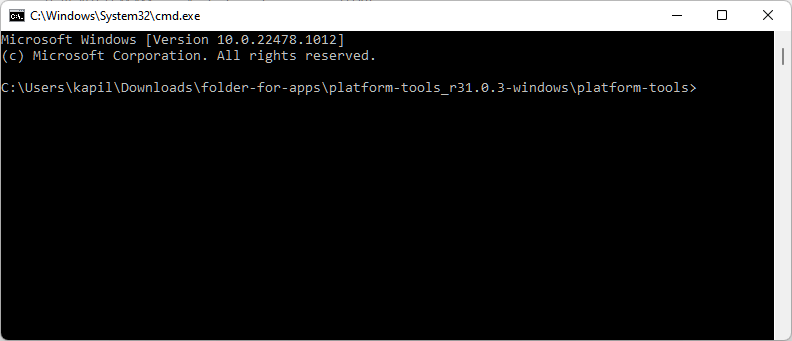
Maintenant, nous avons la fenêtre d’invite de commande dans le dossier où se trouve le fichier adb.exe. Autrement dit, notre dossier platform-tools.
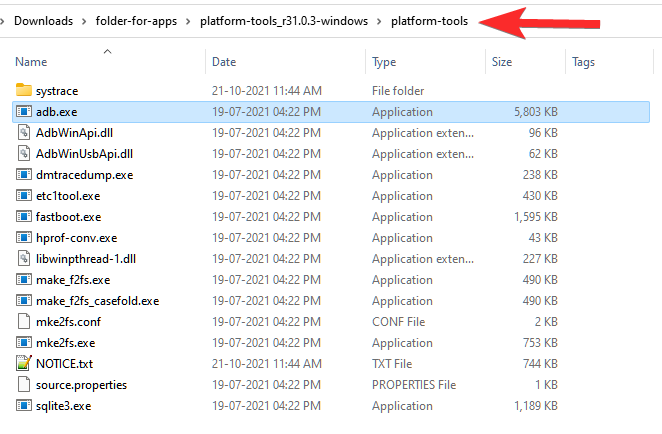
Maintenant, téléchargez le fichier APK de l’application Android que vous souhaitez installer. Par exemple, si vous souhaitez installer Snapchat, recherchez Snapchat APK sur Google et téléchargez son fichier APK à partir de n'importe quel site Web fiable en qui vous avez confiance. Ensuite, renommez le fichier en quelque chose de plus simple comme snapchat.apk. Maintenant, transférez Snapchat.apk dans le dossier platform-tools.
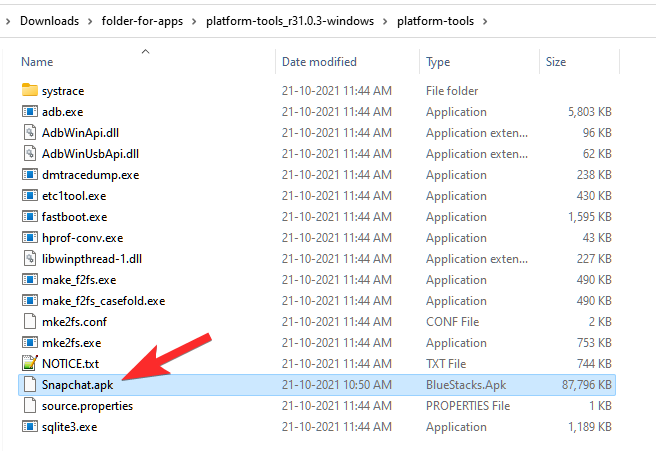
Nous pouvons maintenant installer l'application Snapchat Android en utilisant snapchat.apk et adb sur votre PC.
Ouvrez le sous-système Windows pour Android et recherchez l'adresse IP à laquelle il peut se connecter à ADB sous l'option Mode développeur.
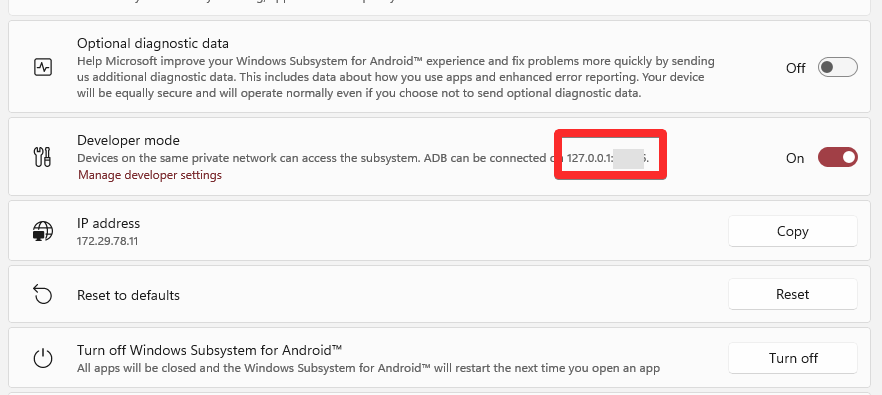
Dans votre fenêtre d'invite de commande, tapez la commande ci-dessous et appuyez sur Entrée :
adb.exe connect (adresse IP ici)
Exemple : adb.exe connect 127.0.0.1:12345
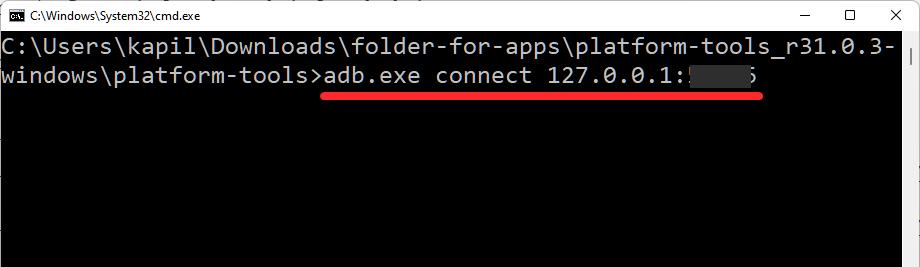
Maintenant, tapez la commande d'installation ci-dessous, puis appuyez sur Entrée :
Installation adb.exe (apk-file-name-here.apk)
Exemple : adb.exe installe Snapchat.apk
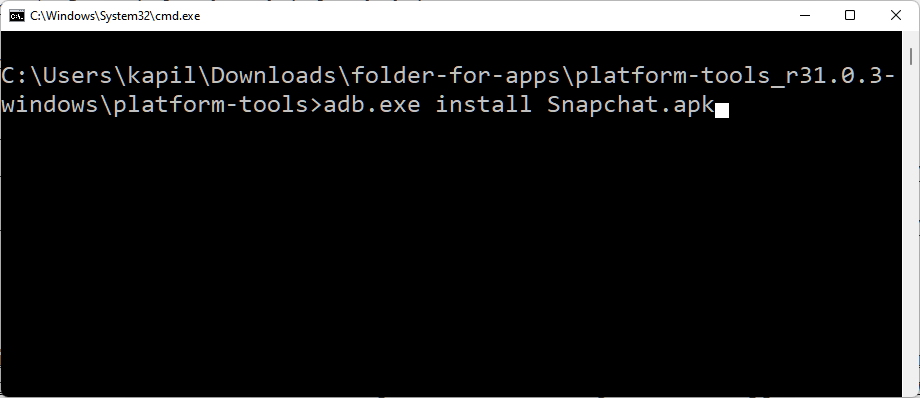
L'application Android va maintenant être installée sur votre PC à l'aide d'ADB et du fichier APK que vous avez fourni.
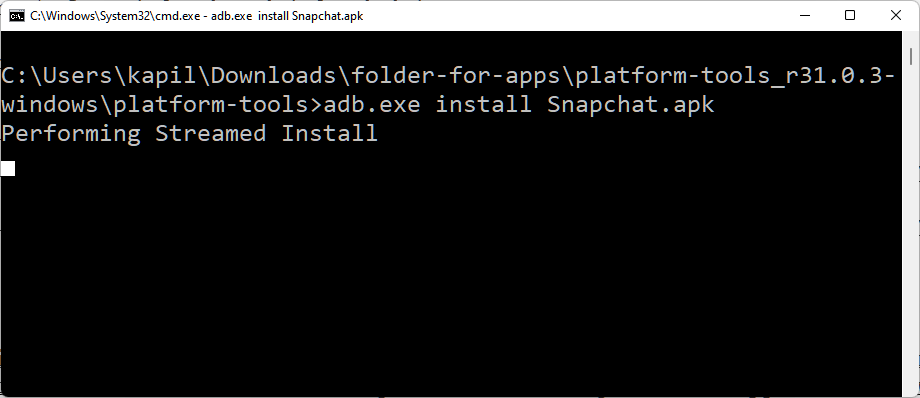
Une fois terminé, vous verrez le message Succès.
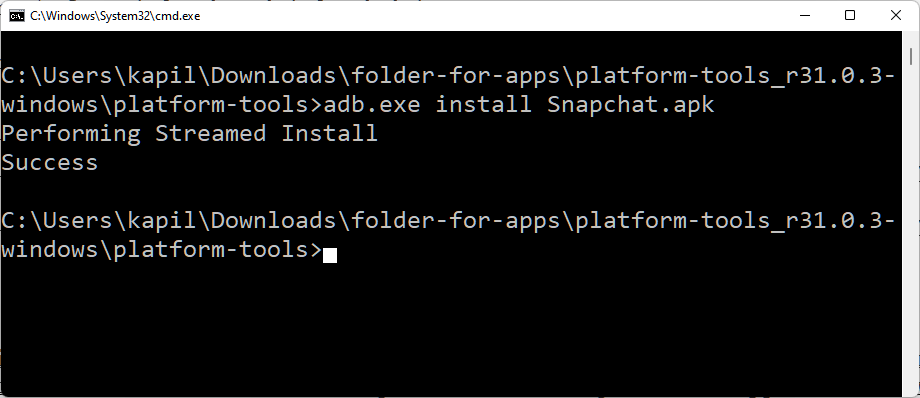
Vous pouvez fermer la fenêtre CMD maintenant.
Vous pouvez maintenant ouvrir l'application Android sur votre PC.
Appuyez sur la touche Windows, puis saisissez le nom de votre application. Dans notre cas, il s'agit de Snapchat.
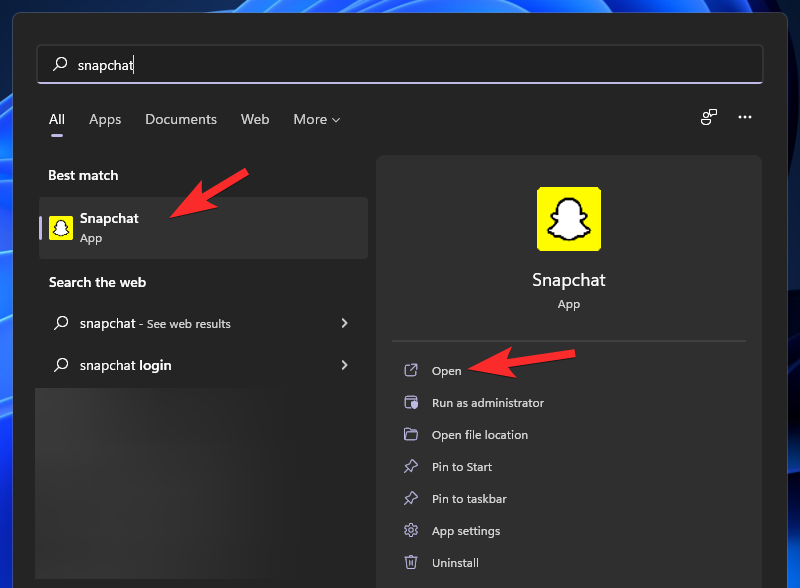
Voici à quoi ressemble Snapchat sur Windows 11.
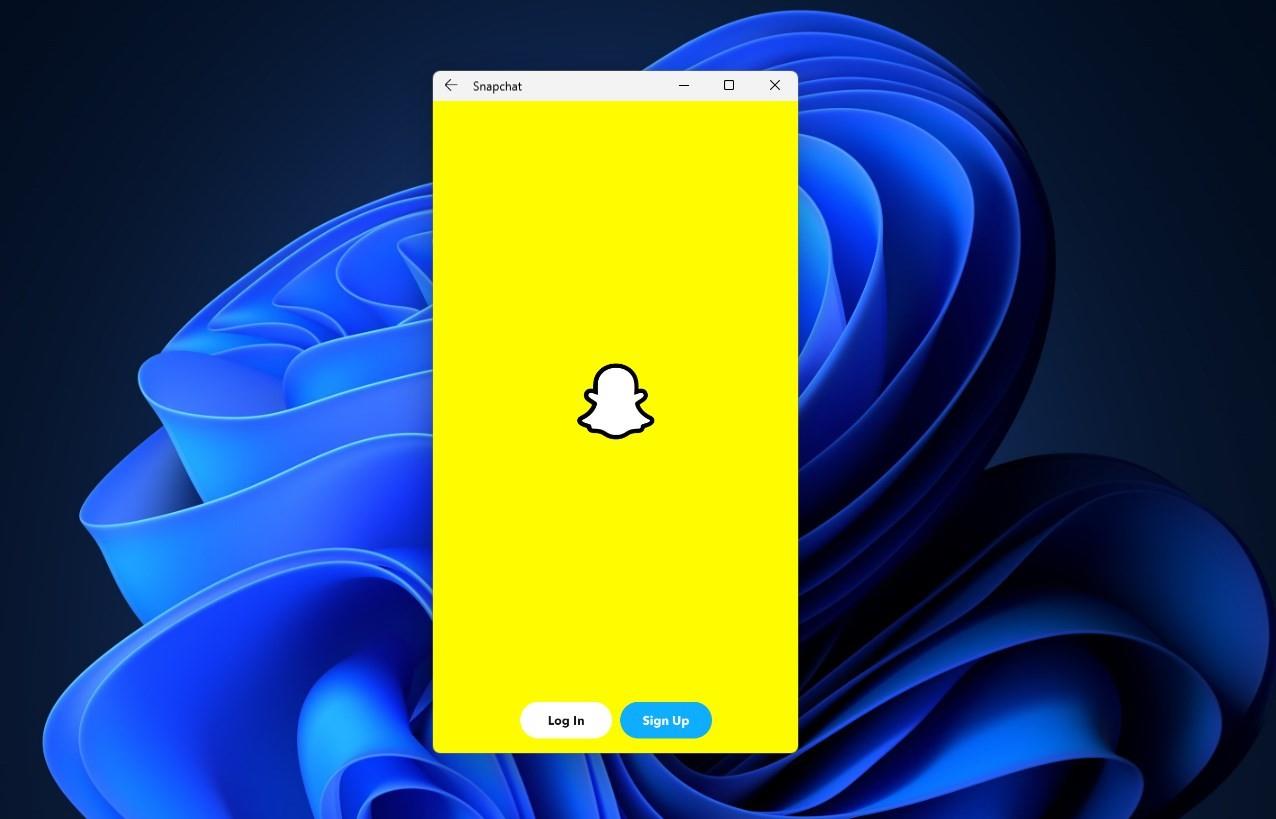
C'est tout.
Chargement latéral de l'APK automatiquement en utilisant un double-clic
Nous savons que l'utilisation d'une commande adb n'est pas le moyen le plus simple d'installer une application Android sur votre PC. Heureusement, vous pouvez désormais double-cliquer sur un fichier APK pour l'installer. Consultez le lien ci-dessous pour savoir comment configurer cela.
Lire : Comment charger automatiquement l’APK sur Windows 11 avec un double-clic
Faites-nous savoir quelle est votre méthode préférée pour charger des fichiers APK sur PC.
EN RAPPORT